-
Bonne Année 2024 (pt)
Bonne Année 2024
Bom Ano Novo 2024
Este tutorial é da Autoria de Béa

Obrigada Béa, por me autorizar a traduzir o seu tutorial em português
Este tutorial é protegido por copyright
O material fornecido é protegido pelos autores dos tubes
É proibido de se apropriar ou modificar o original e/ou as assinaturas.
É proibido qualquer difusão sem autorização escrita.
Tutorial Original AQUI
Versão conforme ao original: sem animação

a minha versão, com animação: Tube de luz Cristina, misted par moi, coupes de champagne de pngegg, merci !!

Material AQUI
Plugins:
Ap01 (Innovations) - Lines - Silverlining
Graphic plus (Dans Filters Unlimited se o seu caso)
Roteiro:
1.
Carregar o ficheiro Alpha_BonneAnnee2024
Window - Duplicate
Fechar o original e continuar sobre a copia2.
Carregar o tube Misted_05_Lemondedebea
(Remover a assinatura dos tubes antes de os utilizar)
Edit/Copy
*Sobre o seu trabalho: Selections, Select all
Edit/paste into selection
Selections , select none (remover a seleção)3.
Effects, Image effects, seamless tilling, settings: default
Adjust, blur, radial blur:
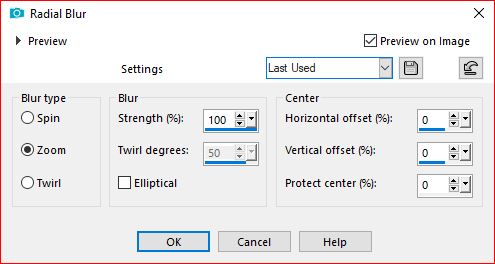
Effects, Edge effects, enhance more
Layers, merge all4.
Clique com o botão direito na paleta das layers, promote background layer :
5.
Carregar o mask sg_queen-of-hearts.png, copy
*Layers, new raster layer
Selections, select all
Edit/paste into selection
Selections, select none
Layers, properties, Blend mode, screen6.
Selections, load a selection from alpha channel, sélection 1
Ativar a layer abaixo
Juntar uma nova layer
Sobre o misted, copy
*sobre o seu trabalho: Paste into selection
Select none7.
Sobre a layer Raster 1
Selections, load a selection from alpha channel, sélection 2
Selections/Invert
Selections, promote selection to layer
Adjust, blur, gaussien, radius a 25
Effects, plugins: Ap01 (Innovations) - Lines - Silverlining:
8.
Juntar uma nova layer
Effects 3D , cutout: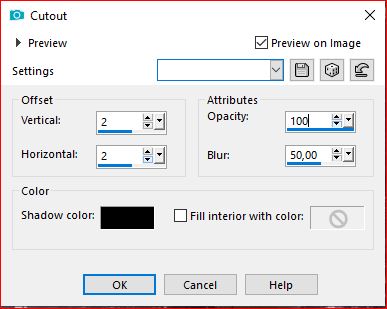
Remover a seleção
9.
Layers atuais:
10.
Ativar a layer do mask
Selections, load a selection from alpha channel, sélection 3
Effects , edge effects, enhance
Remover a seleção11.
Carregar Deco_cadre, copy
* paste as a new layer12.
Carregar o tube mulher, copy
* paste as a new layer
Image, resize a 85%, all layers desmarcado
Colocar como sobre o exemplo final13.
Duplicar esta layer
Sobre a layer abaixo (original)
Adjust, blur, gaussien, radius a 25
Layers, properties, blend mode, Multiply14.
Image, Add borders, symmetric: 1 px branco
Edit/ Copy
Select all
Image, Add borders, symmetric: 5 px de qualquer cor
Selections/ Invert
Edit/paste into selection (imagem memorizada)
Effects , plugins: Graphic Plus - Cross Shadow, como à abertura
Remover a seleção15.
Image, Add borders, symmetric: 1 px branco
Select all
Image, Add borders, symmetric: 10 px branco
Effects 3D, drop shadow 0 / 0 / 100 / 100 , preto
Remover a seleção16.
Image, Add borders, symmetric: 1 px branco
Select all
Image, Add borders, symmetric: 25 px branco
Selections/Invert
Edit/paste into selection (imagem ainda memorizada)
Effects, reflection effects, Kaleidoscope, Settings: Default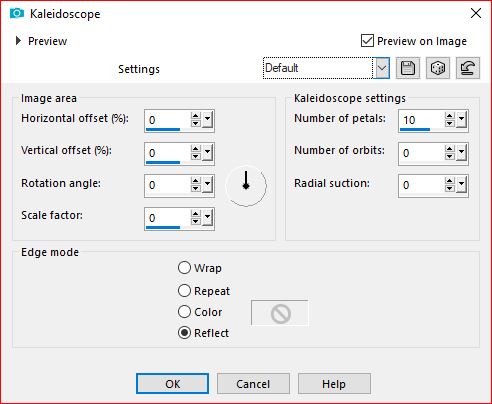
Adjust, sharpness, sharpen
17.
Selections/ Invert
Effects 3D drop shadow, como antes
Remover a seleção18.
Carregar o tube coupes de champagne, copyPaste as a new layer
Colocar como sobre o exemplo final (canto direito)19.
Assinar e juntar o watermark da autora20.
Image, Add borders, symmetric: 1 px brancoSe você não quiser proceder à animação, salve em jpeg
21.
Para a Animação gif:O meu software é em francês, siga o método da autora, no ponto 21, no seu site
Traduzido por:
Inédits de ma conscience


























